更新日:、 作成日:
Twitter アカウントをミュートにする
はじめに
Twitter アプリやブラウザからアカウントをミュートにする方法を紹介します。
ミュートにすると次のようになります。
- その人の返信や@ツイートが [通知] タブに表示されません。
- その人のツイートがタイムラインから非表示になります。
ミュートにしたアカウントをフォローするとその人のツイートが表示されるので、フォローを解除した方がいいです。
アプリからミュートにする
Twitter アプリを開き、ミュートしたい人のプロフィール画面を表示して […] をタップします。
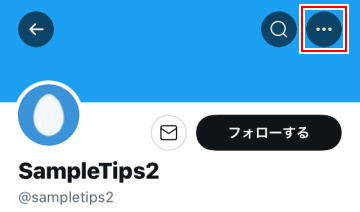
または、ミュートしたい人のツイートの […] をタップします。

[ミュート] をタップします。

[はい] をタップします。

ミュートされ、ミュートアイコンが表示されます。

ミュートにしている一覧と解除
アカウントの [アイコン] をタップするか、左側から右へスワイプします。

[設定とプライバシー] をタップします。

[プライバシー] をタップします。

[ミュートとブロック] をタップします。

[ミュートしているアカウント] をタップします。

ミュートしているユーザーの一覧が表示されます。
- iPhone:解除したい [アカウント] をタップします。
- Android:解除したいアカウントの [ミュート] アイコンをタップして解除できます。

- iPhone:その人のプロフィール画面が表示されるので [ミュート] アイコンをタップして解除できます。

スポンサーリンク
ブラウザからミュートにする
「Twitter ウェブサイト」を開きます。
ミュート
ミュートしたい人のプロフィール画面から […] をクリックします。

または、ミュートにしたい人のツイートの […] をクリックします。

[ミュート] をクリックします。

ミュートになります。[ミュートを解除] をクリックして解除できます。

ミュートにしているユーザーの一覧と解除
- パソコン:ページ左側にある [もっと見る] をクリックし [設定とプライバシー] をクリックします。

- スマートフォン:[アカウントのアイコン] をタップして [設定とプライバシー] をタップします。


[プライバシーとセキュリティ] をクリックします。

[ミュートとブロック] をクリックします。

[ミュートしたアカウント] をクリックします。

[すべて] をクリックして一覧を表示できます。
解除したい人の [ミュート] アイコンをクリックします。

ミュートが解除されます。
ミュートとブロックの違い
- ミュートは相手を無視できるようにすること。相手はミュートにされたことはわかりません。
- ブロックは相手があなたを見れないようにすること。相手はブロックされたことに気づきます。
ミュートしてもフォローされ、あなたへ@ツイートもできますが、その人のツイートがあなたのタイムラインに表示されないので、相手の存在を無視できます。ただしミュートしている人をフォローすると表示されるので、フォローを解除した方がいいです。
ブロックすると、その人があなたをフォローできなくなりツイートも見れなくなります。その人があなたのプロフィールを表示したり、フォローしようとするとブロックされていることが表示されます。

スポンサーリンク